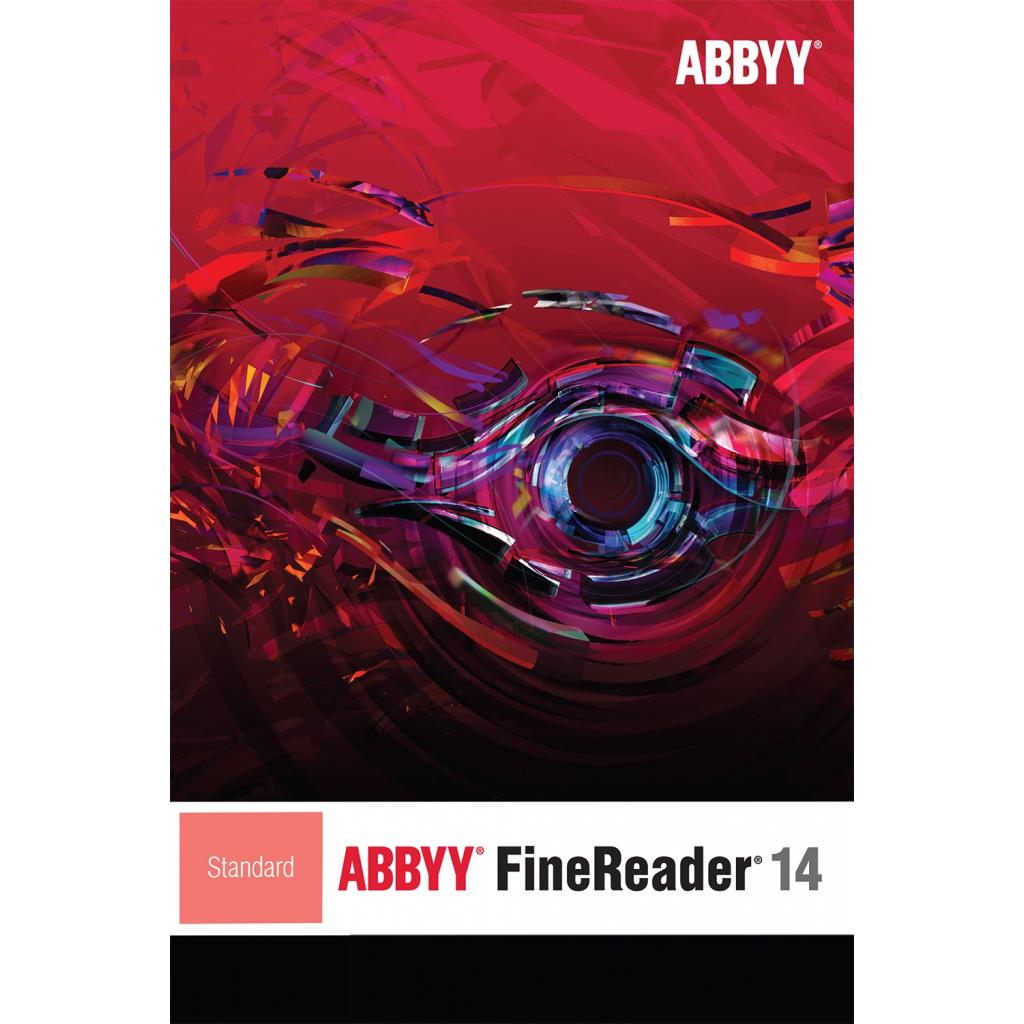Програмне забезпечення ABBYY FineReader 14 Standard - це універсальна програма для оптичного розпізнавання тексту, що дозволяє підвищити продуктивність бізнесу при роботі з документами.
Вона надає потужні і в той же час прості у використанні інструменти для отримання доступу до інформації, що міститься в паперових документах і PDF-файлах.
ABBYY FineReader спрощує роботу з паперовими документами і PDF-файлами завдяки поєднанню високоякісних технологій OCR і перетворення документів з основними функцями для роботи з PDF-файлами.
ABBYY FineReader з високою точністю переводить паперові документи, їх відскановані і фотозображення і PDF в Microsoft Word, Excel, OpenOffice, PDF з можливістю пошуку і інші формати.
Завдяки OCR-технологій ABBYY, ПЗ ABBYY FineReader робить процес перетворення документів в цифрові редаговані формати швидким і простим.
- Єдине рішення для редагування, перегляду, захисту, порівняння і перетворення PDF-документів і сканів
- Відзначена нагородами технологія від визнаного лідера в OCR
- Кращий вибір для роботи зі сканованими PDF-документами
ABBYY FineReader 14 спрощує роботу з паперовими документами і PDF-файлами завдяки поєднанню високоякісних технологій OCR і перетворення документів з основними функцями для роботи з PDF-файлами.
Перетворення PDF і відсканованих документів
Передова OCR-технологія для точної конвертації паперових документів, сканів і PDF в редаговані формати Word, Excel, PDF з можливістю пошуку та інші.
Редагування та коментування PDF
Редагуйте будь-які PDF, включаючи відскановані, створюйте PDF з декількох файлів, коментуйте, виконуйте пошук, захищайте і накладайте цифрові підписи, заповнюйте форми і багато іншого.
Порівняння документів
Швидко виявляти зміни у тексті між різними версіями документа, незалежно від його формату: PDF, скан, документ Microsoft Office або презентація.
Автоматизована конвертація
Спростіть конвертацію документів за допомогою інструменту Hot Folder, який дозволяє виконувати обробку документів за розкладом і автоматично конвертувати документи, що надходять у відслідковувані їм папки.
| Детальні характеристики: | |
| Виробник | ABBYY |
| Модель | FineReader 14 Standard. Лиц. на раб. место (от 11 |
| Артикул | FRF14WSEXXPSLNXXB/UA |
| Тип програми | розпізнавання тексту |
| Мови | багатомовний |
| Тип користувача | комерційна організація |
| Тип ліцензії | стандартна |
| Версія продукту | FineReader 14 |
| Платформа | MS Windows |
| Країна виробництва | Росія |
| Гарантія, міс | 0 |
Активация ABBYY FineReader 10 (38/39)
FineReader. Урок 1: Интерфейс. Настройка
ABBYY FineReader 14.0.107.212 | ВЗЛОМ ПРОГРАММЫ | ЛИЦЕНЗИЯ+КЛЮЧ
FineReader. Урок 2: Сканирование и подготовка к распознаванию простого текста
ABBYY FineReader 12 активация-Crack
FineReader. Урок 3: Работа с более сложными документами
С фокусом на PDF: новый ABBYY FineReader 14 за одну минуту.
Распознавание текста с ABBYY FineReader 12
ABBYY FineReader 12+активация
ABBYY FineReader сканирование текста с изображения/фото .mp4
Установка и активация Abbyy Finereader 11
FineReader. Урок 4: Распознавание фотографий и электронных книг
ABBYY FineReader Professional With Full Activated
ABBYY Fine Reader 14.0.105.234 Enterprise With Crack
Как редактировать текст в PDF-файле. 3 БЕСПЛАТНЫХ способа
Как отредактировать файл PDF
Как распознать PDF в Word
MS Word за 30 минут (для студентов, секретарей и не только)
Как редактировать PDF или как перевести PDF в Word
ABBYY FineReader 12 professional Crack
Как конвертировать PDF в документ Word (без программ)
Как отредактировать PDF документ быстро и легко.
Мультизагрузочная флешка с несколькими ОС и утилитами. Подробный обзор утилиты Ventoy
как отредактировать отсканированный документ pdf
Как перевести pdf в word (2 способа)
Как просто перенести печать с отсканированного документа c помощью фотошопа
Как редактировать PDF в Acrobat Pro DC, Photoshop CC, Illustrator CC.
Как создать PDF
Лучшие редакторы PDF
20 приемов и трюков MS Excel для продвинутых
Word для Начинающих (Часть 1)
РЕДАКТИРОВАНИЕ PDF ✏️ КАК РАСПОЗНАТЬ И ПЕРЕВЕСТИ ДОКУМЕНТ В WORD
Показати теги
Андрей Сухов, перевести pdf в word, преобразовать pdf в word, текст из pdf в word, pdf файл в word, перевод pdf в word, распознать pdf в word, распознать текст из pdf в word, pdf в word программа, формат pdf в word, редактирование pdf в word,
Це відео автоматично взято із YouTube за назвою товару, можливий неправильний пошук.
Активация ABBYY FineReader 10 (38/39)
Показати теги
Андрей Сухов, перевести pdf в word, преобразовать pdf в word, текст из pdf в word, pdf файл в word, перевод pdf в word, распознать pdf в word, распознать текст из pdf в word, pdf в word программа, формат pdf в word, редактирование pdf в word, teachvideo, видеокурс, видеоурок, тичвидео, урок, уроки, обучающее, видео, обучающие, распознавание,
Це відео автоматично взято із YouTube за назвою товару, можливий неправильний пошук.
FineReader. Урок 1: Интерфейс. Настройка
Показати теги
Андрей Сухов, перевести pdf в word, преобразовать pdf в word, текст из pdf в word, pdf файл в word, перевод pdf в word, распознать pdf в word, распознать текст из pdf в word, pdf в word программа, формат pdf в word, редактирование pdf в word, teachvideo, видеокурс, видеоурок, тичвидео, урок, уроки, обучающее, видео, обучающие, распознавание, самоучитель, урок, ABBYY, FineReader, OCR, программа распознавания текста, настройка, интерфейс,
Це відео автоматично взято із YouTube за назвою товару, можливий неправильний пошук.
ABBYY FineReader 14.0.107.212 | ВЗЛОМ ПРОГРАММЫ | ЛИЦЕНЗИЯ+КЛЮЧ
Показати теги
Це відео автоматично взято із YouTube за назвою товару, можливий неправильний пошук.
FineReader. Урок 2: Сканирование и подготовка к распознаванию простого текста
Показати теги
Андрей Сухов, перевести pdf в word, преобразовать pdf в word, текст из pdf в word, pdf файл в word, перевод pdf в word, распознать pdf в word, распознать текст из pdf в word, pdf в word программа, формат pdf в word, редактирование pdf в word, teachvideo, видеокурс, видеоурок, тичвидео, урок, уроки, обучающее, видео, обучающие, распознавание, самоучитель, урок, ABBYY, FineReader, OCR, программа распознавания текста, настройка, интерфейс, самоучитель, урок, ABBYY, FineReader, OCR, программа распознавания текста, сканирование, распознавание, подготовка текста, выделение блоков, подготовка перед распознаванием,
Це відео автоматично взято із YouTube за назвою товару, можливий неправильний пошук.
ABBYY FineReader 12 активация-Crack
Показати теги
Андрей Сухов, перевести pdf в word, преобразовать pdf в word, текст из pdf в word, pdf файл в word, перевод pdf в word, распознать pdf в word, распознать текст из pdf в word, pdf в word программа, формат pdf в word, редактирование pdf в word, teachvideo, видеокурс, видеоурок, тичвидео, урок, уроки, обучающее, видео, обучающие, распознавание, самоучитель, урок, ABBYY, FineReader, OCR, программа распознавания текста, настройка, интерфейс, самоучитель, урок, ABBYY, FineReader, OCR, программа распознавания текста, сканирование, распознавание, подготовка текста, выделение блоков, подготовка перед распознаванием, ABBYY FineReader 12, ABBYY FineReader 12 активация, ABBYY FineReader 12 (активация Crack), ABBYY FineReader 12+активация, ABBYY FineReader 12+Crack, ABBYY FineReader 12 Crack, ABBYY FineReader 12 скачать, ABBYY FineReader скачать, ABBYY FineReader активация,
Це відео автоматично взято із YouTube за назвою товару, можливий неправильний пошук.
FineReader. Урок 3: Работа с более сложными документами
Показати теги
Андрей Сухов, перевести pdf в word, преобразовать pdf в word, текст из pdf в word, pdf файл в word, перевод pdf в word, распознать pdf в word, распознать текст из pdf в word, pdf в word программа, формат pdf в word, редактирование pdf в word, teachvideo, видеокурс, видеоурок, тичвидео, урок, уроки, обучающее, видео, обучающие, распознавание, самоучитель, урок, ABBYY, FineReader, OCR, программа распознавания текста, настройка, интерфейс, самоучитель, урок, ABBYY, FineReader, OCR, программа распознавания текста, сканирование, распознавание, подготовка текста, выделение блоков, подготовка перед распознаванием, ABBYY FineReader 12, ABBYY FineReader 12 активация, ABBYY FineReader 12 (активация Crack), ABBYY FineReader 12+активация, ABBYY FineReader 12+Crack, ABBYY FineReader 12 Crack, ABBYY FineReader 12 скачать, ABBYY FineReader скачать, ABBYY FineReader активация, самоучитель, урок, ABBYY, FineReader, OCR, программа распознавания текста, сканирование, распознавание, подготовка текста, выделение блоков, подготовка перед распознаванием,
Це відео автоматично взято із YouTube за назвою товару, можливий неправильний пошук.
С фокусом на PDF: новый ABBYY FineReader 14 за одну минуту.
Показати теги
Андрей Сухов, перевести pdf в word, преобразовать pdf в word, текст из pdf в word, pdf файл в word, перевод pdf в word, распознать pdf в word, распознать текст из pdf в word, pdf в word программа, формат pdf в word, редактирование pdf в word, teachvideo, видеокурс, видеоурок, тичвидео, урок, уроки, обучающее, видео, обучающие, распознавание, самоучитель, урок, ABBYY, FineReader, OCR, программа распознавания текста, настройка, интерфейс, самоучитель, урок, ABBYY, FineReader, OCR, программа распознавания текста, сканирование, распознавание, подготовка текста, выделение блоков, подготовка перед распознаванием, ABBYY FineReader 12, ABBYY FineReader 12 активация, ABBYY FineReader 12 (активация Crack), ABBYY FineReader 12+активация, ABBYY FineReader 12+Crack, ABBYY FineReader 12 Crack, ABBYY FineReader 12 скачать, ABBYY FineReader скачать, ABBYY FineReader активация, самоучитель, урок, ABBYY, FineReader, OCR, программа распознавания текста, сканирование, распознавание, подготовка текста, выделение блоков, подготовка перед распознаванием, ABBYY, Finereader, OCR, PDF, РАспознавание текста, работа с PDF, редактор PDF,
Це відео автоматично взято із YouTube за назвою товару, можливий неправильний пошук.
Распознавание текста с ABBYY FineReader 12
Показати теги
Андрей Сухов, перевести pdf в word, преобразовать pdf в word, текст из pdf в word, pdf файл в word, перевод pdf в word, распознать pdf в word, распознать текст из pdf в word, pdf в word программа, формат pdf в word, редактирование pdf в word, teachvideo, видеокурс, видеоурок, тичвидео, урок, уроки, обучающее, видео, обучающие, распознавание, самоучитель, урок, ABBYY, FineReader, OCR, программа распознавания текста, настройка, интерфейс, самоучитель, урок, ABBYY, FineReader, OCR, программа распознавания текста, сканирование, распознавание, подготовка текста, выделение блоков, подготовка перед распознаванием, ABBYY FineReader 12, ABBYY FineReader 12 активация, ABBYY FineReader 12 (активация Crack), ABBYY FineReader 12+активация, ABBYY FineReader 12+Crack, ABBYY FineReader 12 Crack, ABBYY FineReader 12 скачать, ABBYY FineReader скачать, ABBYY FineReader активация, самоучитель, урок, ABBYY, FineReader, OCR, программа распознавания текста, сканирование, распознавание, подготовка текста, выделение блоков, подготовка перед распознаванием, ABBYY, Finereader, OCR, PDF, РАспознавание текста, работа с PDF, редактор PDF, OCR, ABBYY FineReader, распознавание текста, Optical Character Recognition (Software Genre),
Це відео автоматично взято із YouTube за назвою товару, можливий неправильний пошук.
ABBYY FineReader 12+активация
Показати теги
Андрей Сухов, перевести pdf в word, преобразовать pdf в word, текст из pdf в word, pdf файл в word, перевод pdf в word, распознать pdf в word, распознать текст из pdf в word, pdf в word программа, формат pdf в word, редактирование pdf в word, teachvideo, видеокурс, видеоурок, тичвидео, урок, уроки, обучающее, видео, обучающие, распознавание, самоучитель, урок, ABBYY, FineReader, OCR, программа распознавания текста, настройка, интерфейс, самоучитель, урок, ABBYY, FineReader, OCR, программа распознавания текста, сканирование, распознавание, подготовка текста, выделение блоков, подготовка перед распознаванием, ABBYY FineReader 12, ABBYY FineReader 12 активация, ABBYY FineReader 12 (активация Crack), ABBYY FineReader 12+активация, ABBYY FineReader 12+Crack, ABBYY FineReader 12 Crack, ABBYY FineReader 12 скачать, ABBYY FineReader скачать, ABBYY FineReader активация, самоучитель, урок, ABBYY, FineReader, OCR, программа распознавания текста, сканирование, распознавание, подготовка текста, выделение блоков, подготовка перед распознаванием, ABBYY, Finereader, OCR, PDF, РАспознавание текста, работа с PDF, редактор PDF, OCR, ABBYY FineReader, распознавание текста, Optical Character Recognition (Software Genre), Компьютерные,
Це відео автоматично взято із YouTube за назвою товару, можливий неправильний пошук.
ABBYY FineReader сканирование текста с изображения/фото .mp4
Показати теги
Андрей Сухов, перевести pdf в word, преобразовать pdf в word, текст из pdf в word, pdf файл в word, перевод pdf в word, распознать pdf в word, распознать текст из pdf в word, pdf в word программа, формат pdf в word, редактирование pdf в word, teachvideo, видеокурс, видеоурок, тичвидео, урок, уроки, обучающее, видео, обучающие, распознавание, самоучитель, урок, ABBYY, FineReader, OCR, программа распознавания текста, настройка, интерфейс, самоучитель, урок, ABBYY, FineReader, OCR, программа распознавания текста, сканирование, распознавание, подготовка текста, выделение блоков, подготовка перед распознаванием, ABBYY FineReader 12, ABBYY FineReader 12 активация, ABBYY FineReader 12 (активация Crack), ABBYY FineReader 12+активация, ABBYY FineReader 12+Crack, ABBYY FineReader 12 Crack, ABBYY FineReader 12 скачать, ABBYY FineReader скачать, ABBYY FineReader активация, самоучитель, урок, ABBYY, FineReader, OCR, программа распознавания текста, сканирование, распознавание, подготовка текста, выделение блоков, подготовка перед распознаванием, ABBYY, Finereader, OCR, PDF, РАспознавание текста, работа с PDF, редактор PDF, OCR, ABBYY FineReader, распознавание текста, Optical Character Recognition (Software Genre), Компьютерные, ABBYY FineReader, текст из изображений, PDF, DJVU, Сканирование,
Це відео автоматично взято із YouTube за назвою товару, можливий неправильний пошук.
Установка и активация Abbyy Finereader 11
Показати теги
Це відео автоматично взято із YouTube за назвою товару, можливий неправильний пошук.
FineReader. Урок 4: Распознавание фотографий и электронных книг
Показати теги
Андрей Сухов, перевести pdf в word, преобразовать pdf в word, текст из pdf в word, pdf файл в word, перевод pdf в word, распознать pdf в word, распознать текст из pdf в word, pdf в word программа, формат pdf в word, редактирование pdf в word, teachvideo, видеокурс, видеоурок, тичвидео, урок, уроки, обучающее, видео, обучающие, распознавание, самоучитель, урок, ABBYY, FineReader, OCR, программа распознавания текста, настройка, интерфейс, самоучитель, урок, ABBYY, FineReader, OCR, программа распознавания текста, сканирование, распознавание, подготовка текста, выделение блоков, подготовка перед распознаванием, ABBYY FineReader 12, ABBYY FineReader 12 активация, ABBYY FineReader 12 (активация Crack), ABBYY FineReader 12+активация, ABBYY FineReader 12+Crack, ABBYY FineReader 12 Crack, ABBYY FineReader 12 скачать, ABBYY FineReader скачать, ABBYY FineReader активация, самоучитель, урок, ABBYY, FineReader, OCR, программа распознавания текста, сканирование, распознавание, подготовка текста, выделение блоков, подготовка перед распознаванием, ABBYY, Finereader, OCR, PDF, РАспознавание текста, работа с PDF, редактор PDF, OCR, ABBYY FineReader, распознавание текста, Optical Character Recognition (Software Genre), Компьютерные, ABBYY FineReader, текст из изображений, PDF, DJVU, Сканирование, распознать фотографию, распознать PDF, DJVU, самоучитель, урок, ABBYY, FineReader, OCR, программа распознавания текста, PDF,
Це відео автоматично взято із YouTube за назвою товару, можливий неправильний пошук.
ABBYY FineReader Professional With Full Activated
Показати теги
Андрей Сухов, перевести pdf в word, преобразовать pdf в word, текст из pdf в word, pdf файл в word, перевод pdf в word, распознать pdf в word, распознать текст из pdf в word, pdf в word программа, формат pdf в word, редактирование pdf в word, teachvideo, видеокурс, видеоурок, тичвидео, урок, уроки, обучающее, видео, обучающие, распознавание, самоучитель, урок, ABBYY, FineReader, OCR, программа распознавания текста, настройка, интерфейс, самоучитель, урок, ABBYY, FineReader, OCR, программа распознавания текста, сканирование, распознавание, подготовка текста, выделение блоков, подготовка перед распознаванием, ABBYY FineReader 12, ABBYY FineReader 12 активация, ABBYY FineReader 12 (активация Crack), ABBYY FineReader 12+активация, ABBYY FineReader 12+Crack, ABBYY FineReader 12 Crack, ABBYY FineReader 12 скачать, ABBYY FineReader скачать, ABBYY FineReader активация, самоучитель, урок, ABBYY, FineReader, OCR, программа распознавания текста, сканирование, распознавание, подготовка текста, выделение блоков, подготовка перед распознаванием, ABBYY, Finereader, OCR, PDF, РАспознавание текста, работа с PDF, редактор PDF, OCR, ABBYY FineReader, распознавание текста, Optical Character Recognition (Software Genre), Компьютерные, ABBYY FineReader, текст из изображений, PDF, DJVU, Сканирование, распознать фотографию, распознать PDF, DJVU, самоучитель, урок, ABBYY, FineReader, OCR, программа распознавания текста, PDF, ABBYY FineReader Professional With Full Activated, FineReader Professional, Professional, With Full Activated, ABBYY, ABBYY FineReader, ABBYY FineReader Professional, finereader, finereader mac, mac, mac software,
Це відео автоматично взято із YouTube за назвою товару, можливий неправильний пошук.
ABBYY Fine Reader 14.0.105.234 Enterprise With Crack
Показати теги
Андрей Сухов, перевести pdf в word, преобразовать pdf в word, текст из pdf в word, pdf файл в word, перевод pdf в word, распознать pdf в word, распознать текст из pdf в word, pdf в word программа, формат pdf в word, редактирование pdf в word, teachvideo, видеокурс, видеоурок, тичвидео, урок, уроки, обучающее, видео, обучающие, распознавание, самоучитель, урок, ABBYY, FineReader, OCR, программа распознавания текста, настройка, интерфейс, самоучитель, урок, ABBYY, FineReader, OCR, программа распознавания текста, сканирование, распознавание, подготовка текста, выделение блоков, подготовка перед распознаванием, ABBYY FineReader 12, ABBYY FineReader 12 активация, ABBYY FineReader 12 (активация Crack), ABBYY FineReader 12+активация, ABBYY FineReader 12+Crack, ABBYY FineReader 12 Crack, ABBYY FineReader 12 скачать, ABBYY FineReader скачать, ABBYY FineReader активация, самоучитель, урок, ABBYY, FineReader, OCR, программа распознавания текста, сканирование, распознавание, подготовка текста, выделение блоков, подготовка перед распознаванием, ABBYY, Finereader, OCR, PDF, РАспознавание текста, работа с PDF, редактор PDF, OCR, ABBYY FineReader, распознавание текста, Optical Character Recognition (Software Genre), Компьютерные, ABBYY FineReader, текст из изображений, PDF, DJVU, Сканирование, распознать фотографию, распознать PDF, DJVU, самоучитель, урок, ABBYY, FineReader, OCR, программа распознавания текста, PDF, ABBYY FineReader Professional With Full Activated, FineReader Professional, Professional, With Full Activated, ABBYY, ABBYY FineReader, ABBYY FineReader Professional, finereader, finereader mac, mac, mac software, OPENED NEW WORKSHOP | GAS STATION SIMULATOR TELUGU GAMEPLAY #002 | TECH CHIKO,
Це відео автоматично взято із YouTube за назвою товару, можливий неправильний пошук.
Как редактировать текст в PDF-файле. 3 БЕСПЛАТНЫХ способа
Показати теги
Андрей Сухов, перевести pdf в word, преобразовать pdf в word, текст из pdf в word, pdf файл в word, перевод pdf в word, распознать pdf в word, распознать текст из pdf в word, pdf в word программа, формат pdf в word, редактирование pdf в word, teachvideo, видеокурс, видеоурок, тичвидео, урок, уроки, обучающее, видео, обучающие, распознавание, самоучитель, урок, ABBYY, FineReader, OCR, программа распознавания текста, настройка, интерфейс, самоучитель, урок, ABBYY, FineReader, OCR, программа распознавания текста, сканирование, распознавание, подготовка текста, выделение блоков, подготовка перед распознаванием, ABBYY FineReader 12, ABBYY FineReader 12 активация, ABBYY FineReader 12 (активация Crack), ABBYY FineReader 12+активация, ABBYY FineReader 12+Crack, ABBYY FineReader 12 Crack, ABBYY FineReader 12 скачать, ABBYY FineReader скачать, ABBYY FineReader активация, самоучитель, урок, ABBYY, FineReader, OCR, программа распознавания текста, сканирование, распознавание, подготовка текста, выделение блоков, подготовка перед распознаванием, ABBYY, Finereader, OCR, PDF, РАспознавание текста, работа с PDF, редактор PDF, OCR, ABBYY FineReader, распознавание текста, Optical Character Recognition (Software Genre), Компьютерные, ABBYY FineReader, текст из изображений, PDF, DJVU, Сканирование, распознать фотографию, распознать PDF, DJVU, самоучитель, урок, ABBYY, FineReader, OCR, программа распознавания текста, PDF, ABBYY FineReader Professional With Full Activated, FineReader Professional, Professional, With Full Activated, ABBYY, ABBYY FineReader, ABBYY FineReader Professional, finereader, finereader mac, mac, mac software, OPENED NEW WORKSHOP | GAS STATION SIMULATOR TELUGU GAMEPLAY #002 | TECH CHIKO, как редактировать pdf, pdf, редактирование pdf, как редактировать текст в формате pdf, как редактировать пдф, программы для редактирования pdf, сервисы для редактирования pdf, онлайн-редактор pdf, как изменить pdf, редактировать pdf, portable document format,
Це відео автоматично взято із YouTube за назвою товару, можливий неправильний пошук.
Как отредактировать файл PDF
Показати теги
Андрей Сухов, перевести pdf в word, преобразовать pdf в word, текст из pdf в word, pdf файл в word, перевод pdf в word, распознать pdf в word, распознать текст из pdf в word, pdf в word программа, формат pdf в word, редактирование pdf в word, teachvideo, видеокурс, видеоурок, тичвидео, урок, уроки, обучающее, видео, обучающие, распознавание, самоучитель, урок, ABBYY, FineReader, OCR, программа распознавания текста, настройка, интерфейс, самоучитель, урок, ABBYY, FineReader, OCR, программа распознавания текста, сканирование, распознавание, подготовка текста, выделение блоков, подготовка перед распознаванием, ABBYY FineReader 12, ABBYY FineReader 12 активация, ABBYY FineReader 12 (активация Crack), ABBYY FineReader 12+активация, ABBYY FineReader 12+Crack, ABBYY FineReader 12 Crack, ABBYY FineReader 12 скачать, ABBYY FineReader скачать, ABBYY FineReader активация, самоучитель, урок, ABBYY, FineReader, OCR, программа распознавания текста, сканирование, распознавание, подготовка текста, выделение блоков, подготовка перед распознаванием, ABBYY, Finereader, OCR, PDF, РАспознавание текста, работа с PDF, редактор PDF, OCR, ABBYY FineReader, распознавание текста, Optical Character Recognition (Software Genre), Компьютерные, ABBYY FineReader, текст из изображений, PDF, DJVU, Сканирование, распознать фотографию, распознать PDF, DJVU, самоучитель, урок, ABBYY, FineReader, OCR, программа распознавания текста, PDF, ABBYY FineReader Professional With Full Activated, FineReader Professional, Professional, With Full Activated, ABBYY, ABBYY FineReader, ABBYY FineReader Professional, finereader, finereader mac, mac, mac software, OPENED NEW WORKSHOP | GAS STATION SIMULATOR TELUGU GAMEPLAY #002 | TECH CHIKO, как редактировать pdf, pdf, редактирование pdf, как редактировать текст в формате pdf, как редактировать пдф, программы для редактирования pdf, сервисы для редактирования pdf, онлайн-редактор pdf, как изменить pdf, редактировать pdf, portable document format, Как отредактировать файл PDF, как отредактировать текст в pdf файле, PDF в Word, как конвертировать PDF-файл в Word, чем отредактировать pdf файл бесплатно, можно ли отредактировать файл pdf, компьютер для начинающих, какой программой отредактировать файл pdf, файл ПДФ в Ворд, Людмила Паршина, компьютер для чайников,
Це відео автоматично взято із YouTube за назвою товару, можливий неправильний пошук.
Как распознать PDF в Word
Показати теги
Андрей Сухов, перевести pdf в word, преобразовать pdf в word, текст из pdf в word, pdf файл в word, перевод pdf в word, распознать pdf в word, распознать текст из pdf в word, pdf в word программа, формат pdf в word, редактирование pdf в word, teachvideo, видеокурс, видеоурок, тичвидео, урок, уроки, обучающее, видео, обучающие, распознавание, самоучитель, урок, ABBYY, FineReader, OCR, программа распознавания текста, настройка, интерфейс, самоучитель, урок, ABBYY, FineReader, OCR, программа распознавания текста, сканирование, распознавание, подготовка текста, выделение блоков, подготовка перед распознаванием, ABBYY FineReader 12, ABBYY FineReader 12 активация, ABBYY FineReader 12 (активация Crack), ABBYY FineReader 12+активация, ABBYY FineReader 12+Crack, ABBYY FineReader 12 Crack, ABBYY FineReader 12 скачать, ABBYY FineReader скачать, ABBYY FineReader активация, самоучитель, урок, ABBYY, FineReader, OCR, программа распознавания текста, сканирование, распознавание, подготовка текста, выделение блоков, подготовка перед распознаванием, ABBYY, Finereader, OCR, PDF, РАспознавание текста, работа с PDF, редактор PDF, OCR, ABBYY FineReader, распознавание текста, Optical Character Recognition (Software Genre), Компьютерные, ABBYY FineReader, текст из изображений, PDF, DJVU, Сканирование, распознать фотографию, распознать PDF, DJVU, самоучитель, урок, ABBYY, FineReader, OCR, программа распознавания текста, PDF, ABBYY FineReader Professional With Full Activated, FineReader Professional, Professional, With Full Activated, ABBYY, ABBYY FineReader, ABBYY FineReader Professional, finereader, finereader mac, mac, mac software, OPENED NEW WORKSHOP | GAS STATION SIMULATOR TELUGU GAMEPLAY #002 | TECH CHIKO, как редактировать pdf, pdf, редактирование pdf, как редактировать текст в формате pdf, как редактировать пдф, программы для редактирования pdf, сервисы для редактирования pdf, онлайн-редактор pdf, как изменить pdf, редактировать pdf, portable document format, Как отредактировать файл PDF, как отредактировать текст в pdf файле, PDF в Word, как конвертировать PDF-файл в Word, чем отредактировать pdf файл бесплатно, можно ли отредактировать файл pdf, компьютер для начинающих, какой программой отредактировать файл pdf, файл ПДФ в Ворд, Людмила Паршина, компьютер для чайников, распознать pdf +в word,
Це відео автоматично взято із YouTube за назвою товару, можливий неправильний пошук.
MS Word за 30 минут (для студентов, секретарей и не только)
Показати теги
Андрей Сухов, перевести pdf в word, преобразовать pdf в word, текст из pdf в word, pdf файл в word, перевод pdf в word, распознать pdf в word, распознать текст из pdf в word, pdf в word программа, формат pdf в word, редактирование pdf в word, teachvideo, видеокурс, видеоурок, тичвидео, урок, уроки, обучающее, видео, обучающие, распознавание, самоучитель, урок, ABBYY, FineReader, OCR, программа распознавания текста, настройка, интерфейс, самоучитель, урок, ABBYY, FineReader, OCR, программа распознавания текста, сканирование, распознавание, подготовка текста, выделение блоков, подготовка перед распознаванием, ABBYY FineReader 12, ABBYY FineReader 12 активация, ABBYY FineReader 12 (активация Crack), ABBYY FineReader 12+активация, ABBYY FineReader 12+Crack, ABBYY FineReader 12 Crack, ABBYY FineReader 12 скачать, ABBYY FineReader скачать, ABBYY FineReader активация, самоучитель, урок, ABBYY, FineReader, OCR, программа распознавания текста, сканирование, распознавание, подготовка текста, выделение блоков, подготовка перед распознаванием, ABBYY, Finereader, OCR, PDF, РАспознавание текста, работа с PDF, редактор PDF, OCR, ABBYY FineReader, распознавание текста, Optical Character Recognition (Software Genre), Компьютерные, ABBYY FineReader, текст из изображений, PDF, DJVU, Сканирование, распознать фотографию, распознать PDF, DJVU, самоучитель, урок, ABBYY, FineReader, OCR, программа распознавания текста, PDF, ABBYY FineReader Professional With Full Activated, FineReader Professional, Professional, With Full Activated, ABBYY, ABBYY FineReader, ABBYY FineReader Professional, finereader, finereader mac, mac, mac software, OPENED NEW WORKSHOP | GAS STATION SIMULATOR TELUGU GAMEPLAY #002 | TECH CHIKO, как редактировать pdf, pdf, редактирование pdf, как редактировать текст в формате pdf, как редактировать пдф, программы для редактирования pdf, сервисы для редактирования pdf, онлайн-редактор pdf, как изменить pdf, редактировать pdf, portable document format, Как отредактировать файл PDF, как отредактировать текст в pdf файле, PDF в Word, как конвертировать PDF-файл в Word, чем отредактировать pdf файл бесплатно, можно ли отредактировать файл pdf, компьютер для начинающих, какой программой отредактировать файл pdf, файл ПДФ в Ворд, Людмила Паршина, компьютер для чайников, распознать pdf +в word, найти и заменить word, перевернуть страницу, ворд для студентов, ворд для школьников, Word для студентов, Word для школьников, Office, работа с рисунками в Word, альбомная и книжная ориентация в Word, Колонтитулы в Word, перевернуть страницу в Word,
Це відео автоматично взято із YouTube за назвою товару, можливий неправильний пошук.
Как редактировать PDF или как перевести PDF в Word
Показати теги
Андрей Сухов, перевести pdf в word, преобразовать pdf в word, текст из pdf в word, pdf файл в word, перевод pdf в word, распознать pdf в word, распознать текст из pdf в word, pdf в word программа, формат pdf в word, редактирование pdf в word, teachvideo, видеокурс, видеоурок, тичвидео, урок, уроки, обучающее, видео, обучающие, распознавание, самоучитель, урок, ABBYY, FineReader, OCR, программа распознавания текста, настройка, интерфейс, самоучитель, урок, ABBYY, FineReader, OCR, программа распознавания текста, сканирование, распознавание, подготовка текста, выделение блоков, подготовка перед распознаванием, ABBYY FineReader 12, ABBYY FineReader 12 активация, ABBYY FineReader 12 (активация Crack), ABBYY FineReader 12+активация, ABBYY FineReader 12+Crack, ABBYY FineReader 12 Crack, ABBYY FineReader 12 скачать, ABBYY FineReader скачать, ABBYY FineReader активация, самоучитель, урок, ABBYY, FineReader, OCR, программа распознавания текста, сканирование, распознавание, подготовка текста, выделение блоков, подготовка перед распознаванием, ABBYY, Finereader, OCR, PDF, РАспознавание текста, работа с PDF, редактор PDF, OCR, ABBYY FineReader, распознавание текста, Optical Character Recognition (Software Genre), Компьютерные, ABBYY FineReader, текст из изображений, PDF, DJVU, Сканирование, распознать фотографию, распознать PDF, DJVU, самоучитель, урок, ABBYY, FineReader, OCR, программа распознавания текста, PDF, ABBYY FineReader Professional With Full Activated, FineReader Professional, Professional, With Full Activated, ABBYY, ABBYY FineReader, ABBYY FineReader Professional, finereader, finereader mac, mac, mac software, OPENED NEW WORKSHOP | GAS STATION SIMULATOR TELUGU GAMEPLAY #002 | TECH CHIKO, как редактировать pdf, pdf, редактирование pdf, как редактировать текст в формате pdf, как редактировать пдф, программы для редактирования pdf, сервисы для редактирования pdf, онлайн-редактор pdf, как изменить pdf, редактировать pdf, portable document format, Как отредактировать файл PDF, как отредактировать текст в pdf файле, PDF в Word, как конвертировать PDF-файл в Word, чем отредактировать pdf файл бесплатно, можно ли отредактировать файл pdf, компьютер для начинающих, какой программой отредактировать файл pdf, файл ПДФ в Ворд, Людмила Паршина, компьютер для чайников, распознать pdf +в word, найти и заменить word, перевернуть страницу, ворд для студентов, ворд для школьников, Word для студентов, Word для школьников, Office, работа с рисунками в Word, альбомная и книжная ориентация в Word, Колонтитулы в Word, перевернуть страницу в Word, ABBYY, FineReader, Pdf, Бесплатно, Программа, Редактор, Скачать, Софт, Текст, word,
Це відео автоматично взято із YouTube за назвою товару, можливий неправильний пошук.
ABBYY FineReader 12 professional Crack
Показати теги
Андрей Сухов, перевести pdf в word, преобразовать pdf в word, текст из pdf в word, pdf файл в word, перевод pdf в word, распознать pdf в word, распознать текст из pdf в word, pdf в word программа, формат pdf в word, редактирование pdf в word, teachvideo, видеокурс, видеоурок, тичвидео, урок, уроки, обучающее, видео, обучающие, распознавание, самоучитель, урок, ABBYY, FineReader, OCR, программа распознавания текста, настройка, интерфейс, самоучитель, урок, ABBYY, FineReader, OCR, программа распознавания текста, сканирование, распознавание, подготовка текста, выделение блоков, подготовка перед распознаванием, ABBYY FineReader 12, ABBYY FineReader 12 активация, ABBYY FineReader 12 (активация Crack), ABBYY FineReader 12+активация, ABBYY FineReader 12+Crack, ABBYY FineReader 12 Crack, ABBYY FineReader 12 скачать, ABBYY FineReader скачать, ABBYY FineReader активация, самоучитель, урок, ABBYY, FineReader, OCR, программа распознавания текста, сканирование, распознавание, подготовка текста, выделение блоков, подготовка перед распознаванием, ABBYY, Finereader, OCR, PDF, РАспознавание текста, работа с PDF, редактор PDF, OCR, ABBYY FineReader, распознавание текста, Optical Character Recognition (Software Genre), Компьютерные, ABBYY FineReader, текст из изображений, PDF, DJVU, Сканирование, распознать фотографию, распознать PDF, DJVU, самоучитель, урок, ABBYY, FineReader, OCR, программа распознавания текста, PDF, ABBYY FineReader Professional With Full Activated, FineReader Professional, Professional, With Full Activated, ABBYY, ABBYY FineReader, ABBYY FineReader Professional, finereader, finereader mac, mac, mac software, OPENED NEW WORKSHOP | GAS STATION SIMULATOR TELUGU GAMEPLAY #002 | TECH CHIKO, как редактировать pdf, pdf, редактирование pdf, как редактировать текст в формате pdf, как редактировать пдф, программы для редактирования pdf, сервисы для редактирования pdf, онлайн-редактор pdf, как изменить pdf, редактировать pdf, portable document format, Как отредактировать файл PDF, как отредактировать текст в pdf файле, PDF в Word, как конвертировать PDF-файл в Word, чем отредактировать pdf файл бесплатно, можно ли отредактировать файл pdf, компьютер для начинающих, какой программой отредактировать файл pdf, файл ПДФ в Ворд, Людмила Паршина, компьютер для чайников, распознать pdf +в word, найти и заменить word, перевернуть страницу, ворд для студентов, ворд для школьников, Word для студентов, Word для школьников, Office, работа с рисунками в Word, альбомная и книжная ориентация в Word, Колонтитулы в Word, перевернуть страницу в Word, ABBYY, FineReader, Pdf, Бесплатно, Программа, Редактор, Скачать, Софт, Текст, word, ABBYY, FineReader, professional, Crack, key, keys, seria, number, seria number, etkinleştir,
Це відео автоматично взято із YouTube за назвою товару, можливий неправильний пошук.
Как конвертировать PDF в документ Word (без программ)
Показати теги
Андрей Сухов, перевести pdf в word, преобразовать pdf в word, текст из pdf в word, pdf файл в word, перевод pdf в word, распознать pdf в word, распознать текст из pdf в word, pdf в word программа, формат pdf в word, редактирование pdf в word, teachvideo, видеокурс, видеоурок, тичвидео, урок, уроки, обучающее, видео, обучающие, распознавание, самоучитель, урок, ABBYY, FineReader, OCR, программа распознавания текста, настройка, интерфейс, самоучитель, урок, ABBYY, FineReader, OCR, программа распознавания текста, сканирование, распознавание, подготовка текста, выделение блоков, подготовка перед распознаванием, ABBYY FineReader 12, ABBYY FineReader 12 активация, ABBYY FineReader 12 (активация Crack), ABBYY FineReader 12+активация, ABBYY FineReader 12+Crack, ABBYY FineReader 12 Crack, ABBYY FineReader 12 скачать, ABBYY FineReader скачать, ABBYY FineReader активация, самоучитель, урок, ABBYY, FineReader, OCR, программа распознавания текста, сканирование, распознавание, подготовка текста, выделение блоков, подготовка перед распознаванием, ABBYY, Finereader, OCR, PDF, РАспознавание текста, работа с PDF, редактор PDF, OCR, ABBYY FineReader, распознавание текста, Optical Character Recognition (Software Genre), Компьютерные, ABBYY FineReader, текст из изображений, PDF, DJVU, Сканирование, распознать фотографию, распознать PDF, DJVU, самоучитель, урок, ABBYY, FineReader, OCR, программа распознавания текста, PDF, ABBYY FineReader Professional With Full Activated, FineReader Professional, Professional, With Full Activated, ABBYY, ABBYY FineReader, ABBYY FineReader Professional, finereader, finereader mac, mac, mac software, OPENED NEW WORKSHOP | GAS STATION SIMULATOR TELUGU GAMEPLAY #002 | TECH CHIKO, как редактировать pdf, pdf, редактирование pdf, как редактировать текст в формате pdf, как редактировать пдф, программы для редактирования pdf, сервисы для редактирования pdf, онлайн-редактор pdf, как изменить pdf, редактировать pdf, portable document format, Как отредактировать файл PDF, как отредактировать текст в pdf файле, PDF в Word, как конвертировать PDF-файл в Word, чем отредактировать pdf файл бесплатно, можно ли отредактировать файл pdf, компьютер для начинающих, какой программой отредактировать файл pdf, файл ПДФ в Ворд, Людмила Паршина, компьютер для чайников, распознать pdf +в word, найти и заменить word, перевернуть страницу, ворд для студентов, ворд для школьников, Word для студентов, Word для школьников, Office, работа с рисунками в Word, альбомная и книжная ориентация в Word, Колонтитулы в Word, перевернуть страницу в Word, ABBYY, FineReader, Pdf, Бесплатно, Программа, Редактор, Скачать, Софт, Текст, word, ABBYY, FineReader, professional, Crack, key, keys, seria, number, seria number, etkinleştir, как, конвертировать документ, из pdf, в word, конвертер pdf, онлайн, преобразовать,
Це відео автоматично взято із YouTube за назвою товару, можливий неправильний пошук.
Как отредактировать PDF документ быстро и легко.
Показати теги
Андрей Сухов, перевести pdf в word, преобразовать pdf в word, текст из pdf в word, pdf файл в word, перевод pdf в word, распознать pdf в word, распознать текст из pdf в word, pdf в word программа, формат pdf в word, редактирование pdf в word, teachvideo, видеокурс, видеоурок, тичвидео, урок, уроки, обучающее, видео, обучающие, распознавание, самоучитель, урок, ABBYY, FineReader, OCR, программа распознавания текста, настройка, интерфейс, самоучитель, урок, ABBYY, FineReader, OCR, программа распознавания текста, сканирование, распознавание, подготовка текста, выделение блоков, подготовка перед распознаванием, ABBYY FineReader 12, ABBYY FineReader 12 активация, ABBYY FineReader 12 (активация Crack), ABBYY FineReader 12+активация, ABBYY FineReader 12+Crack, ABBYY FineReader 12 Crack, ABBYY FineReader 12 скачать, ABBYY FineReader скачать, ABBYY FineReader активация, самоучитель, урок, ABBYY, FineReader, OCR, программа распознавания текста, сканирование, распознавание, подготовка текста, выделение блоков, подготовка перед распознаванием, ABBYY, Finereader, OCR, PDF, РАспознавание текста, работа с PDF, редактор PDF, OCR, ABBYY FineReader, распознавание текста, Optical Character Recognition (Software Genre), Компьютерные, ABBYY FineReader, текст из изображений, PDF, DJVU, Сканирование, распознать фотографию, распознать PDF, DJVU, самоучитель, урок, ABBYY, FineReader, OCR, программа распознавания текста, PDF, ABBYY FineReader Professional With Full Activated, FineReader Professional, Professional, With Full Activated, ABBYY, ABBYY FineReader, ABBYY FineReader Professional, finereader, finereader mac, mac, mac software, OPENED NEW WORKSHOP | GAS STATION SIMULATOR TELUGU GAMEPLAY #002 | TECH CHIKO, как редактировать pdf, pdf, редактирование pdf, как редактировать текст в формате pdf, как редактировать пдф, программы для редактирования pdf, сервисы для редактирования pdf, онлайн-редактор pdf, как изменить pdf, редактировать pdf, portable document format, Как отредактировать файл PDF, как отредактировать текст в pdf файле, PDF в Word, как конвертировать PDF-файл в Word, чем отредактировать pdf файл бесплатно, можно ли отредактировать файл pdf, компьютер для начинающих, какой программой отредактировать файл pdf, файл ПДФ в Ворд, Людмила Паршина, компьютер для чайников, распознать pdf +в word, найти и заменить word, перевернуть страницу, ворд для студентов, ворд для школьников, Word для студентов, Word для школьников, Office, работа с рисунками в Word, альбомная и книжная ориентация в Word, Колонтитулы в Word, перевернуть страницу в Word, ABBYY, FineReader, Pdf, Бесплатно, Программа, Редактор, Скачать, Софт, Текст, word, ABBYY, FineReader, professional, Crack, key, keys, seria, number, seria number, etkinleştir, как, конвертировать документ, из pdf, в word, конвертер pdf, онлайн, преобразовать, PDF, редактирование PDF,
Це відео автоматично взято із YouTube за назвою товару, можливий неправильний пошук.
Мультизагрузочная флешка с несколькими ОС и утилитами. Подробный обзор утилиты Ventoy
Показати теги
Андрей Сухов, перевести pdf в word, преобразовать pdf в word, текст из pdf в word, pdf файл в word, перевод pdf в word, распознать pdf в word, распознать текст из pdf в word, pdf в word программа, формат pdf в word, редактирование pdf в word, teachvideo, видеокурс, видеоурок, тичвидео, урок, уроки, обучающее, видео, обучающие, распознавание, самоучитель, урок, ABBYY, FineReader, OCR, программа распознавания текста, настройка, интерфейс, самоучитель, урок, ABBYY, FineReader, OCR, программа распознавания текста, сканирование, распознавание, подготовка текста, выделение блоков, подготовка перед распознаванием, ABBYY FineReader 12, ABBYY FineReader 12 активация, ABBYY FineReader 12 (активация Crack), ABBYY FineReader 12+активация, ABBYY FineReader 12+Crack, ABBYY FineReader 12 Crack, ABBYY FineReader 12 скачать, ABBYY FineReader скачать, ABBYY FineReader активация, самоучитель, урок, ABBYY, FineReader, OCR, программа распознавания текста, сканирование, распознавание, подготовка текста, выделение блоков, подготовка перед распознаванием, ABBYY, Finereader, OCR, PDF, РАспознавание текста, работа с PDF, редактор PDF, OCR, ABBYY FineReader, распознавание текста, Optical Character Recognition (Software Genre), Компьютерные, ABBYY FineReader, текст из изображений, PDF, DJVU, Сканирование, распознать фотографию, распознать PDF, DJVU, самоучитель, урок, ABBYY, FineReader, OCR, программа распознавания текста, PDF, ABBYY FineReader Professional With Full Activated, FineReader Professional, Professional, With Full Activated, ABBYY, ABBYY FineReader, ABBYY FineReader Professional, finereader, finereader mac, mac, mac software, OPENED NEW WORKSHOP | GAS STATION SIMULATOR TELUGU GAMEPLAY #002 | TECH CHIKO, как редактировать pdf, pdf, редактирование pdf, как редактировать текст в формате pdf, как редактировать пдф, программы для редактирования pdf, сервисы для редактирования pdf, онлайн-редактор pdf, как изменить pdf, редактировать pdf, portable document format, Как отредактировать файл PDF, как отредактировать текст в pdf файле, PDF в Word, как конвертировать PDF-файл в Word, чем отредактировать pdf файл бесплатно, можно ли отредактировать файл pdf, компьютер для начинающих, какой программой отредактировать файл pdf, файл ПДФ в Ворд, Людмила Паршина, компьютер для чайников, распознать pdf +в word, найти и заменить word, перевернуть страницу, ворд для студентов, ворд для школьников, Word для студентов, Word для школьников, Office, работа с рисунками в Word, альбомная и книжная ориентация в Word, Колонтитулы в Word, перевернуть страницу в Word, ABBYY, FineReader, Pdf, Бесплатно, Программа, Редактор, Скачать, Софт, Текст, word, ABBYY, FineReader, professional, Crack, key, keys, seria, number, seria number, etkinleştir, как, конвертировать документ, из pdf, в word, конвертер pdf, онлайн, преобразовать, PDF, редактирование PDF, мультизагрузочная флешка с несколькими ос, мультизагрузочная флешка ventoy, мультизагрузочная флешка с несколькими ос windows и утилитами, мультизагрузочная флешка с несколькими ос windows, флешка для восстановления, флешка с linux и windows, лучшая мультизагрузочная флешка ventoy, что такое мультизагрузочная флешка, мультизагрузочная флешка несколькими ос, ventoy, ventoy мультизагрузочная флешка,
Це відео автоматично взято із YouTube за назвою товару, можливий неправильний пошук.
как отредактировать отсканированный документ pdf
Показати теги
Андрей Сухов, перевести pdf в word, преобразовать pdf в word, текст из pdf в word, pdf файл в word, перевод pdf в word, распознать pdf в word, распознать текст из pdf в word, pdf в word программа, формат pdf в word, редактирование pdf в word, teachvideo, видеокурс, видеоурок, тичвидео, урок, уроки, обучающее, видео, обучающие, распознавание, самоучитель, урок, ABBYY, FineReader, OCR, программа распознавания текста, настройка, интерфейс, самоучитель, урок, ABBYY, FineReader, OCR, программа распознавания текста, сканирование, распознавание, подготовка текста, выделение блоков, подготовка перед распознаванием, ABBYY FineReader 12, ABBYY FineReader 12 активация, ABBYY FineReader 12 (активация Crack), ABBYY FineReader 12+активация, ABBYY FineReader 12+Crack, ABBYY FineReader 12 Crack, ABBYY FineReader 12 скачать, ABBYY FineReader скачать, ABBYY FineReader активация, самоучитель, урок, ABBYY, FineReader, OCR, программа распознавания текста, сканирование, распознавание, подготовка текста, выделение блоков, подготовка перед распознаванием, ABBYY, Finereader, OCR, PDF, РАспознавание текста, работа с PDF, редактор PDF, OCR, ABBYY FineReader, распознавание текста, Optical Character Recognition (Software Genre), Компьютерные, ABBYY FineReader, текст из изображений, PDF, DJVU, Сканирование, распознать фотографию, распознать PDF, DJVU, самоучитель, урок, ABBYY, FineReader, OCR, программа распознавания текста, PDF, ABBYY FineReader Professional With Full Activated, FineReader Professional, Professional, With Full Activated, ABBYY, ABBYY FineReader, ABBYY FineReader Professional, finereader, finereader mac, mac, mac software, OPENED NEW WORKSHOP | GAS STATION SIMULATOR TELUGU GAMEPLAY #002 | TECH CHIKO, как редактировать pdf, pdf, редактирование pdf, как редактировать текст в формате pdf, как редактировать пдф, программы для редактирования pdf, сервисы для редактирования pdf, онлайн-редактор pdf, как изменить pdf, редактировать pdf, portable document format, Как отредактировать файл PDF, как отредактировать текст в pdf файле, PDF в Word, как конвертировать PDF-файл в Word, чем отредактировать pdf файл бесплатно, можно ли отредактировать файл pdf, компьютер для начинающих, какой программой отредактировать файл pdf, файл ПДФ в Ворд, Людмила Паршина, компьютер для чайников, распознать pdf +в word, найти и заменить word, перевернуть страницу, ворд для студентов, ворд для школьников, Word для студентов, Word для школьников, Office, работа с рисунками в Word, альбомная и книжная ориентация в Word, Колонтитулы в Word, перевернуть страницу в Word, ABBYY, FineReader, Pdf, Бесплатно, Программа, Редактор, Скачать, Софт, Текст, word, ABBYY, FineReader, professional, Crack, key, keys, seria, number, seria number, etkinleştir, как, конвертировать документ, из pdf, в word, конвертер pdf, онлайн, преобразовать, PDF, редактирование PDF, мультизагрузочная флешка с несколькими ос, мультизагрузочная флешка ventoy, мультизагрузочная флешка с несколькими ос windows и утилитами, мультизагрузочная флешка с несколькими ос windows, флешка для восстановления, флешка с linux и windows, лучшая мультизагрузочная флешка ventoy, что такое мультизагрузочная флешка, мультизагрузочная флешка несколькими ос, ventoy, ventoy мультизагрузочная флешка, Portable Document Format (File Format), документ pdf, как отредактировать отсканированный документ pdf, при помощи бесплатных программ!, pdf, отсканированный, как отредактировать, Как отредактировать PDF-файл?, word, Как изменить текст в документе пдф, отсканированных копий или фотографий,
Це відео автоматично взято із YouTube за назвою товару, можливий неправильний пошук.
Как перевести pdf в word (2 способа)
Показати теги
Андрей Сухов, перевести pdf в word, преобразовать pdf в word, текст из pdf в word, pdf файл в word, перевод pdf в word, распознать pdf в word, распознать текст из pdf в word, pdf в word программа, формат pdf в word, редактирование pdf в word, teachvideo, видеокурс, видеоурок, тичвидео, урок, уроки, обучающее, видео, обучающие, распознавание, самоучитель, урок, ABBYY, FineReader, OCR, программа распознавания текста, настройка, интерфейс, самоучитель, урок, ABBYY, FineReader, OCR, программа распознавания текста, сканирование, распознавание, подготовка текста, выделение блоков, подготовка перед распознаванием, ABBYY FineReader 12, ABBYY FineReader 12 активация, ABBYY FineReader 12 (активация Crack), ABBYY FineReader 12+активация, ABBYY FineReader 12+Crack, ABBYY FineReader 12 Crack, ABBYY FineReader 12 скачать, ABBYY FineReader скачать, ABBYY FineReader активация, самоучитель, урок, ABBYY, FineReader, OCR, программа распознавания текста, сканирование, распознавание, подготовка текста, выделение блоков, подготовка перед распознаванием, ABBYY, Finereader, OCR, PDF, РАспознавание текста, работа с PDF, редактор PDF, OCR, ABBYY FineReader, распознавание текста, Optical Character Recognition (Software Genre), Компьютерные, ABBYY FineReader, текст из изображений, PDF, DJVU, Сканирование, распознать фотографию, распознать PDF, DJVU, самоучитель, урок, ABBYY, FineReader, OCR, программа распознавания текста, PDF, ABBYY FineReader Professional With Full Activated, FineReader Professional, Professional, With Full Activated, ABBYY, ABBYY FineReader, ABBYY FineReader Professional, finereader, finereader mac, mac, mac software, OPENED NEW WORKSHOP | GAS STATION SIMULATOR TELUGU GAMEPLAY #002 | TECH CHIKO, как редактировать pdf, pdf, редактирование pdf, как редактировать текст в формате pdf, как редактировать пдф, программы для редактирования pdf, сервисы для редактирования pdf, онлайн-редактор pdf, как изменить pdf, редактировать pdf, portable document format, Как отредактировать файл PDF, как отредактировать текст в pdf файле, PDF в Word, как конвертировать PDF-файл в Word, чем отредактировать pdf файл бесплатно, можно ли отредактировать файл pdf, компьютер для начинающих, какой программой отредактировать файл pdf, файл ПДФ в Ворд, Людмила Паршина, компьютер для чайников, распознать pdf +в word, найти и заменить word, перевернуть страницу, ворд для студентов, ворд для школьников, Word для студентов, Word для школьников, Office, работа с рисунками в Word, альбомная и книжная ориентация в Word, Колонтитулы в Word, перевернуть страницу в Word, ABBYY, FineReader, Pdf, Бесплатно, Программа, Редактор, Скачать, Софт, Текст, word, ABBYY, FineReader, professional, Crack, key, keys, seria, number, seria number, etkinleştir, как, конвертировать документ, из pdf, в word, конвертер pdf, онлайн, преобразовать, PDF, редактирование PDF, мультизагрузочная флешка с несколькими ос, мультизагрузочная флешка ventoy, мультизагрузочная флешка с несколькими ос windows и утилитами, мультизагрузочная флешка с несколькими ос windows, флешка для восстановления, флешка с linux и windows, лучшая мультизагрузочная флешка ventoy, что такое мультизагрузочная флешка, мультизагрузочная флешка несколькими ос, ventoy, ventoy мультизагрузочная флешка, Portable Document Format (File Format), документ pdf, как отредактировать отсканированный документ pdf, при помощи бесплатных программ!, pdf, отсканированный, как отредактировать, Как отредактировать PDF-файл?, word, Как изменить текст в документе пдф, отсканированных копий или фотографий, pdf to word, пдф в ворд, как перевести пдф, как перевести pdf, конвертация pdf, Антон Глухов, Антон из Улькана, pdf в word, конвертировать pdf в word, portable document format, преобразовать pdf в word,
Це відео автоматично взято із YouTube за назвою товару, можливий неправильний пошук.
Как просто перенести печать с отсканированного документа c помощью фотошопа
Показати теги
Андрей Сухов, перевести pdf в word, преобразовать pdf в word, текст из pdf в word, pdf файл в word, перевод pdf в word, распознать pdf в word, распознать текст из pdf в word, pdf в word программа, формат pdf в word, редактирование pdf в word, teachvideo, видеокурс, видеоурок, тичвидео, урок, уроки, обучающее, видео, обучающие, распознавание, самоучитель, урок, ABBYY, FineReader, OCR, программа распознавания текста, настройка, интерфейс, самоучитель, урок, ABBYY, FineReader, OCR, программа распознавания текста, сканирование, распознавание, подготовка текста, выделение блоков, подготовка перед распознаванием, ABBYY FineReader 12, ABBYY FineReader 12 активация, ABBYY FineReader 12 (активация Crack), ABBYY FineReader 12+активация, ABBYY FineReader 12+Crack, ABBYY FineReader 12 Crack, ABBYY FineReader 12 скачать, ABBYY FineReader скачать, ABBYY FineReader активация, самоучитель, урок, ABBYY, FineReader, OCR, программа распознавания текста, сканирование, распознавание, подготовка текста, выделение блоков, подготовка перед распознаванием, ABBYY, Finereader, OCR, PDF, РАспознавание текста, работа с PDF, редактор PDF, OCR, ABBYY FineReader, распознавание текста, Optical Character Recognition (Software Genre), Компьютерные, ABBYY FineReader, текст из изображений, PDF, DJVU, Сканирование, распознать фотографию, распознать PDF, DJVU, самоучитель, урок, ABBYY, FineReader, OCR, программа распознавания текста, PDF, ABBYY FineReader Professional With Full Activated, FineReader Professional, Professional, With Full Activated, ABBYY, ABBYY FineReader, ABBYY FineReader Professional, finereader, finereader mac, mac, mac software, OPENED NEW WORKSHOP | GAS STATION SIMULATOR TELUGU GAMEPLAY #002 | TECH CHIKO, как редактировать pdf, pdf, редактирование pdf, как редактировать текст в формате pdf, как редактировать пдф, программы для редактирования pdf, сервисы для редактирования pdf, онлайн-редактор pdf, как изменить pdf, редактировать pdf, portable document format, Как отредактировать файл PDF, как отредактировать текст в pdf файле, PDF в Word, как конвертировать PDF-файл в Word, чем отредактировать pdf файл бесплатно, можно ли отредактировать файл pdf, компьютер для начинающих, какой программой отредактировать файл pdf, файл ПДФ в Ворд, Людмила Паршина, компьютер для чайников, распознать pdf +в word, найти и заменить word, перевернуть страницу, ворд для студентов, ворд для школьников, Word для студентов, Word для школьников, Office, работа с рисунками в Word, альбомная и книжная ориентация в Word, Колонтитулы в Word, перевернуть страницу в Word, ABBYY, FineReader, Pdf, Бесплатно, Программа, Редактор, Скачать, Софт, Текст, word, ABBYY, FineReader, professional, Crack, key, keys, seria, number, seria number, etkinleştir, как, конвертировать документ, из pdf, в word, конвертер pdf, онлайн, преобразовать, PDF, редактирование PDF, мультизагрузочная флешка с несколькими ос, мультизагрузочная флешка ventoy, мультизагрузочная флешка с несколькими ос windows и утилитами, мультизагрузочная флешка с несколькими ос windows, флешка для восстановления, флешка с linux и windows, лучшая мультизагрузочная флешка ventoy, что такое мультизагрузочная флешка, мультизагрузочная флешка несколькими ос, ventoy, ventoy мультизагрузочная флешка, Portable Document Format (File Format), документ pdf, как отредактировать отсканированный документ pdf, при помощи бесплатных программ!, pdf, отсканированный, как отредактировать, Как отредактировать PDF-файл?, word, Как изменить текст в документе пдф, отсканированных копий или фотографий, pdf to word, пдф в ворд, как перевести пдф, как перевести pdf, конвертация pdf, Антон Глухов, Антон из Улькана, pdf в word, конвертировать pdf в word, portable document format, преобразовать pdf в word, Фотошоп, Уроки фотошоп, перенести печать, подделать печать, поставить печать, документ, подделать документ,
Це відео автоматично взято із YouTube за назвою товару, можливий неправильний пошук.
Как редактировать PDF в Acrobat Pro DC, Photoshop CC, Illustrator CC.
Показати теги
Андрей Сухов, перевести pdf в word, преобразовать pdf в word, текст из pdf в word, pdf файл в word, перевод pdf в word, распознать pdf в word, распознать текст из pdf в word, pdf в word программа, формат pdf в word, редактирование pdf в word, teachvideo, видеокурс, видеоурок, тичвидео, урок, уроки, обучающее, видео, обучающие, распознавание, самоучитель, урок, ABBYY, FineReader, OCR, программа распознавания текста, настройка, интерфейс, самоучитель, урок, ABBYY, FineReader, OCR, программа распознавания текста, сканирование, распознавание, подготовка текста, выделение блоков, подготовка перед распознаванием, ABBYY FineReader 12, ABBYY FineReader 12 активация, ABBYY FineReader 12 (активация Crack), ABBYY FineReader 12+активация, ABBYY FineReader 12+Crack, ABBYY FineReader 12 Crack, ABBYY FineReader 12 скачать, ABBYY FineReader скачать, ABBYY FineReader активация, самоучитель, урок, ABBYY, FineReader, OCR, программа распознавания текста, сканирование, распознавание, подготовка текста, выделение блоков, подготовка перед распознаванием, ABBYY, Finereader, OCR, PDF, РАспознавание текста, работа с PDF, редактор PDF, OCR, ABBYY FineReader, распознавание текста, Optical Character Recognition (Software Genre), Компьютерные, ABBYY FineReader, текст из изображений, PDF, DJVU, Сканирование, распознать фотографию, распознать PDF, DJVU, самоучитель, урок, ABBYY, FineReader, OCR, программа распознавания текста, PDF, ABBYY FineReader Professional With Full Activated, FineReader Professional, Professional, With Full Activated, ABBYY, ABBYY FineReader, ABBYY FineReader Professional, finereader, finereader mac, mac, mac software, OPENED NEW WORKSHOP | GAS STATION SIMULATOR TELUGU GAMEPLAY #002 | TECH CHIKO, как редактировать pdf, pdf, редактирование pdf, как редактировать текст в формате pdf, как редактировать пдф, программы для редактирования pdf, сервисы для редактирования pdf, онлайн-редактор pdf, как изменить pdf, редактировать pdf, portable document format, Как отредактировать файл PDF, как отредактировать текст в pdf файле, PDF в Word, как конвертировать PDF-файл в Word, чем отредактировать pdf файл бесплатно, можно ли отредактировать файл pdf, компьютер для начинающих, какой программой отредактировать файл pdf, файл ПДФ в Ворд, Людмила Паршина, компьютер для чайников, распознать pdf +в word, найти и заменить word, перевернуть страницу, ворд для студентов, ворд для школьников, Word для студентов, Word для школьников, Office, работа с рисунками в Word, альбомная и книжная ориентация в Word, Колонтитулы в Word, перевернуть страницу в Word, ABBYY, FineReader, Pdf, Бесплатно, Программа, Редактор, Скачать, Софт, Текст, word, ABBYY, FineReader, professional, Crack, key, keys, seria, number, seria number, etkinleştir, как, конвертировать документ, из pdf, в word, конвертер pdf, онлайн, преобразовать, PDF, редактирование PDF, мультизагрузочная флешка с несколькими ос, мультизагрузочная флешка ventoy, мультизагрузочная флешка с несколькими ос windows и утилитами, мультизагрузочная флешка с несколькими ос windows, флешка для восстановления, флешка с linux и windows, лучшая мультизагрузочная флешка ventoy, что такое мультизагрузочная флешка, мультизагрузочная флешка несколькими ос, ventoy, ventoy мультизагрузочная флешка, Portable Document Format (File Format), документ pdf, как отредактировать отсканированный документ pdf, при помощи бесплатных программ!, pdf, отсканированный, как отредактировать, Как отредактировать PDF-файл?, word, Как изменить текст в документе пдф, отсканированных копий или фотографий, pdf to word, пдф в ворд, как перевести пдф, как перевести pdf, конвертация pdf, Антон Глухов, Антон из Улькана, pdf в word, конвертировать pdf в word, portable document format, преобразовать pdf в word, Фотошоп, Уроки фотошоп, перенести печать, подделать печать, поставить печать, документ, подделать документ, Acrobat, PDF, edit, редактировать, фотошоп, ПДФ, Photoshop, Illustrator,
Це відео автоматично взято із YouTube за назвою товару, можливий неправильний пошук.
Как создать PDF
Показати теги
Андрей Сухов, перевести pdf в word, преобразовать pdf в word, текст из pdf в word, pdf файл в word, перевод pdf в word, распознать pdf в word, распознать текст из pdf в word, pdf в word программа, формат pdf в word, редактирование pdf в word, teachvideo, видеокурс, видеоурок, тичвидео, урок, уроки, обучающее, видео, обучающие, распознавание, самоучитель, урок, ABBYY, FineReader, OCR, программа распознавания текста, настройка, интерфейс, самоучитель, урок, ABBYY, FineReader, OCR, программа распознавания текста, сканирование, распознавание, подготовка текста, выделение блоков, подготовка перед распознаванием, ABBYY FineReader 12, ABBYY FineReader 12 активация, ABBYY FineReader 12 (активация Crack), ABBYY FineReader 12+активация, ABBYY FineReader 12+Crack, ABBYY FineReader 12 Crack, ABBYY FineReader 12 скачать, ABBYY FineReader скачать, ABBYY FineReader активация, самоучитель, урок, ABBYY, FineReader, OCR, программа распознавания текста, сканирование, распознавание, подготовка текста, выделение блоков, подготовка перед распознаванием, ABBYY, Finereader, OCR, PDF, РАспознавание текста, работа с PDF, редактор PDF, OCR, ABBYY FineReader, распознавание текста, Optical Character Recognition (Software Genre), Компьютерные, ABBYY FineReader, текст из изображений, PDF, DJVU, Сканирование, распознать фотографию, распознать PDF, DJVU, самоучитель, урок, ABBYY, FineReader, OCR, программа распознавания текста, PDF, ABBYY FineReader Professional With Full Activated, FineReader Professional, Professional, With Full Activated, ABBYY, ABBYY FineReader, ABBYY FineReader Professional, finereader, finereader mac, mac, mac software, OPENED NEW WORKSHOP | GAS STATION SIMULATOR TELUGU GAMEPLAY #002 | TECH CHIKO, как редактировать pdf, pdf, редактирование pdf, как редактировать текст в формате pdf, как редактировать пдф, программы для редактирования pdf, сервисы для редактирования pdf, онлайн-редактор pdf, как изменить pdf, редактировать pdf, portable document format, Как отредактировать файл PDF, как отредактировать текст в pdf файле, PDF в Word, как конвертировать PDF-файл в Word, чем отредактировать pdf файл бесплатно, можно ли отредактировать файл pdf, компьютер для начинающих, какой программой отредактировать файл pdf, файл ПДФ в Ворд, Людмила Паршина, компьютер для чайников, распознать pdf +в word, найти и заменить word, перевернуть страницу, ворд для студентов, ворд для школьников, Word для студентов, Word для школьников, Office, работа с рисунками в Word, альбомная и книжная ориентация в Word, Колонтитулы в Word, перевернуть страницу в Word, ABBYY, FineReader, Pdf, Бесплатно, Программа, Редактор, Скачать, Софт, Текст, word, ABBYY, FineReader, professional, Crack, key, keys, seria, number, seria number, etkinleştir, как, конвертировать документ, из pdf, в word, конвертер pdf, онлайн, преобразовать, PDF, редактирование PDF, мультизагрузочная флешка с несколькими ос, мультизагрузочная флешка ventoy, мультизагрузочная флешка с несколькими ос windows и утилитами, мультизагрузочная флешка с несколькими ос windows, флешка для восстановления, флешка с linux и windows, лучшая мультизагрузочная флешка ventoy, что такое мультизагрузочная флешка, мультизагрузочная флешка несколькими ос, ventoy, ventoy мультизагрузочная флешка, Portable Document Format (File Format), документ pdf, как отредактировать отсканированный документ pdf, при помощи бесплатных программ!, pdf, отсканированный, как отредактировать, Как отредактировать PDF-файл?, word, Как изменить текст в документе пдф, отсканированных копий или фотографий, pdf to word, пдф в ворд, как перевести пдф, как перевести pdf, конвертация pdf, Антон Глухов, Антон из Улькана, pdf в word, конвертировать pdf в word, portable document format, преобразовать pdf в word, Фотошоп, Уроки фотошоп, перенести печать, подделать печать, поставить печать, документ, подделать документ, Acrobat, PDF, edit, редактировать, фотошоп, ПДФ, Photoshop, Illustrator, pdf, pdfcreator, +как создать pdf файл,
Це відео автоматично взято із YouTube за назвою товару, можливий неправильний пошук.
Лучшие редакторы PDF
Показати теги
Андрей Сухов, перевести pdf в word, преобразовать pdf в word, текст из pdf в word, pdf файл в word, перевод pdf в word, распознать pdf в word, распознать текст из pdf в word, pdf в word программа, формат pdf в word, редактирование pdf в word, teachvideo, видеокурс, видеоурок, тичвидео, урок, уроки, обучающее, видео, обучающие, распознавание, самоучитель, урок, ABBYY, FineReader, OCR, программа распознавания текста, настройка, интерфейс, самоучитель, урок, ABBYY, FineReader, OCR, программа распознавания текста, сканирование, распознавание, подготовка текста, выделение блоков, подготовка перед распознаванием, ABBYY FineReader 12, ABBYY FineReader 12 активация, ABBYY FineReader 12 (активация Crack), ABBYY FineReader 12+активация, ABBYY FineReader 12+Crack, ABBYY FineReader 12 Crack, ABBYY FineReader 12 скачать, ABBYY FineReader скачать, ABBYY FineReader активация, самоучитель, урок, ABBYY, FineReader, OCR, программа распознавания текста, сканирование, распознавание, подготовка текста, выделение блоков, подготовка перед распознаванием, ABBYY, Finereader, OCR, PDF, РАспознавание текста, работа с PDF, редактор PDF, OCR, ABBYY FineReader, распознавание текста, Optical Character Recognition (Software Genre), Компьютерные, ABBYY FineReader, текст из изображений, PDF, DJVU, Сканирование, распознать фотографию, распознать PDF, DJVU, самоучитель, урок, ABBYY, FineReader, OCR, программа распознавания текста, PDF, ABBYY FineReader Professional With Full Activated, FineReader Professional, Professional, With Full Activated, ABBYY, ABBYY FineReader, ABBYY FineReader Professional, finereader, finereader mac, mac, mac software, OPENED NEW WORKSHOP | GAS STATION SIMULATOR TELUGU GAMEPLAY #002 | TECH CHIKO, как редактировать pdf, pdf, редактирование pdf, как редактировать текст в формате pdf, как редактировать пдф, программы для редактирования pdf, сервисы для редактирования pdf, онлайн-редактор pdf, как изменить pdf, редактировать pdf, portable document format, Как отредактировать файл PDF, как отредактировать текст в pdf файле, PDF в Word, как конвертировать PDF-файл в Word, чем отредактировать pdf файл бесплатно, можно ли отредактировать файл pdf, компьютер для начинающих, какой программой отредактировать файл pdf, файл ПДФ в Ворд, Людмила Паршина, компьютер для чайников, распознать pdf +в word, найти и заменить word, перевернуть страницу, ворд для студентов, ворд для школьников, Word для студентов, Word для школьников, Office, работа с рисунками в Word, альбомная и книжная ориентация в Word, Колонтитулы в Word, перевернуть страницу в Word, ABBYY, FineReader, Pdf, Бесплатно, Программа, Редактор, Скачать, Софт, Текст, word, ABBYY, FineReader, professional, Crack, key, keys, seria, number, seria number, etkinleştir, как, конвертировать документ, из pdf, в word, конвертер pdf, онлайн, преобразовать, PDF, редактирование PDF, мультизагрузочная флешка с несколькими ос, мультизагрузочная флешка ventoy, мультизагрузочная флешка с несколькими ос windows и утилитами, мультизагрузочная флешка с несколькими ос windows, флешка для восстановления, флешка с linux и windows, лучшая мультизагрузочная флешка ventoy, что такое мультизагрузочная флешка, мультизагрузочная флешка несколькими ос, ventoy, ventoy мультизагрузочная флешка, Portable Document Format (File Format), документ pdf, как отредактировать отсканированный документ pdf, при помощи бесплатных программ!, pdf, отсканированный, как отредактировать, Как отредактировать PDF-файл?, word, Как изменить текст в документе пдф, отсканированных копий или фотографий, pdf to word, пдф в ворд, как перевести пдф, как перевести pdf, конвертация pdf, Антон Глухов, Антон из Улькана, pdf в word, конвертировать pdf в word, portable document format, преобразовать pdf в word, Фотошоп, Уроки фотошоп, перенести печать, подделать печать, поставить печать, документ, подделать документ, Acrobat, PDF, edit, редактировать, фотошоп, ПДФ, Photoshop, Illustrator, pdf, pdfcreator, +как создать pdf файл, Лучшие редакторы PDF, pdf, pdf editor, редактор pdf, adobe, чем открыть pdf, чтение pdf, portable document format (file format), бесплатный софт, программа, программа для чтения,
Це відео автоматично взято із YouTube за назвою товару, можливий неправильний пошук.
20 приемов и трюков MS Excel для продвинутых
Показати теги
Андрей Сухов, перевести pdf в word, преобразовать pdf в word, текст из pdf в word, pdf файл в word, перевод pdf в word, распознать pdf в word, распознать текст из pdf в word, pdf в word программа, формат pdf в word, редактирование pdf в word, teachvideo, видеокурс, видеоурок, тичвидео, урок, уроки, обучающее, видео, обучающие, распознавание, самоучитель, урок, ABBYY, FineReader, OCR, программа распознавания текста, настройка, интерфейс, самоучитель, урок, ABBYY, FineReader, OCR, программа распознавания текста, сканирование, распознавание, подготовка текста, выделение блоков, подготовка перед распознаванием, ABBYY FineReader 12, ABBYY FineReader 12 активация, ABBYY FineReader 12 (активация Crack), ABBYY FineReader 12+активация, ABBYY FineReader 12+Crack, ABBYY FineReader 12 Crack, ABBYY FineReader 12 скачать, ABBYY FineReader скачать, ABBYY FineReader активация, самоучитель, урок, ABBYY, FineReader, OCR, программа распознавания текста, сканирование, распознавание, подготовка текста, выделение блоков, подготовка перед распознаванием, ABBYY, Finereader, OCR, PDF, РАспознавание текста, работа с PDF, редактор PDF, OCR, ABBYY FineReader, распознавание текста, Optical Character Recognition (Software Genre), Компьютерные, ABBYY FineReader, текст из изображений, PDF, DJVU, Сканирование, распознать фотографию, распознать PDF, DJVU, самоучитель, урок, ABBYY, FineReader, OCR, программа распознавания текста, PDF, ABBYY FineReader Professional With Full Activated, FineReader Professional, Professional, With Full Activated, ABBYY, ABBYY FineReader, ABBYY FineReader Professional, finereader, finereader mac, mac, mac software, OPENED NEW WORKSHOP | GAS STATION SIMULATOR TELUGU GAMEPLAY #002 | TECH CHIKO, как редактировать pdf, pdf, редактирование pdf, как редактировать текст в формате pdf, как редактировать пдф, программы для редактирования pdf, сервисы для редактирования pdf, онлайн-редактор pdf, как изменить pdf, редактировать pdf, portable document format, Как отредактировать файл PDF, как отредактировать текст в pdf файле, PDF в Word, как конвертировать PDF-файл в Word, чем отредактировать pdf файл бесплатно, можно ли отредактировать файл pdf, компьютер для начинающих, какой программой отредактировать файл pdf, файл ПДФ в Ворд, Людмила Паршина, компьютер для чайников, распознать pdf +в word, найти и заменить word, перевернуть страницу, ворд для студентов, ворд для школьников, Word для студентов, Word для школьников, Office, работа с рисунками в Word, альбомная и книжная ориентация в Word, Колонтитулы в Word, перевернуть страницу в Word, ABBYY, FineReader, Pdf, Бесплатно, Программа, Редактор, Скачать, Софт, Текст, word, ABBYY, FineReader, professional, Crack, key, keys, seria, number, seria number, etkinleştir, как, конвертировать документ, из pdf, в word, конвертер pdf, онлайн, преобразовать, PDF, редактирование PDF, мультизагрузочная флешка с несколькими ос, мультизагрузочная флешка ventoy, мультизагрузочная флешка с несколькими ос windows и утилитами, мультизагрузочная флешка с несколькими ос windows, флешка для восстановления, флешка с linux и windows, лучшая мультизагрузочная флешка ventoy, что такое мультизагрузочная флешка, мультизагрузочная флешка несколькими ос, ventoy, ventoy мультизагрузочная флешка, Portable Document Format (File Format), документ pdf, как отредактировать отсканированный документ pdf, при помощи бесплатных программ!, pdf, отсканированный, как отредактировать, Как отредактировать PDF-файл?, word, Как изменить текст в документе пдф, отсканированных копий или фотографий, pdf to word, пдф в ворд, как перевести пдф, как перевести pdf, конвертация pdf, Антон Глухов, Антон из Улькана, pdf в word, конвертировать pdf в word, portable document format, преобразовать pdf в word, Фотошоп, Уроки фотошоп, перенести печать, подделать печать, поставить печать, документ, подделать документ, Acrobat, PDF, edit, редактировать, фотошоп, ПДФ, Photoshop, Illustrator, pdf, pdfcreator, +как создать pdf файл, Лучшие редакторы PDF, pdf, pdf editor, редактор pdf, adobe, чем открыть pdf, чтение pdf, portable document format (file format), бесплатный софт, программа, программа для чтения, excel для продвинутых, эксель для продвинутых, сводные таблицы, power query, powerquery, условное форматирование в excel, excel power query, power query excel, условное форматирование, ms excel, excel,
Це відео автоматично взято із YouTube за назвою товару, можливий неправильний пошук.
Word для Начинающих (Часть 1)
Показати теги
Андрей Сухов, перевести pdf в word, преобразовать pdf в word, текст из pdf в word, pdf файл в word, перевод pdf в word, распознать pdf в word, распознать текст из pdf в word, pdf в word программа, формат pdf в word, редактирование pdf в word, teachvideo, видеокурс, видеоурок, тичвидео, урок, уроки, обучающее, видео, обучающие, распознавание, самоучитель, урок, ABBYY, FineReader, OCR, программа распознавания текста, настройка, интерфейс, самоучитель, урок, ABBYY, FineReader, OCR, программа распознавания текста, сканирование, распознавание, подготовка текста, выделение блоков, подготовка перед распознаванием, ABBYY FineReader 12, ABBYY FineReader 12 активация, ABBYY FineReader 12 (активация Crack), ABBYY FineReader 12+активация, ABBYY FineReader 12+Crack, ABBYY FineReader 12 Crack, ABBYY FineReader 12 скачать, ABBYY FineReader скачать, ABBYY FineReader активация, самоучитель, урок, ABBYY, FineReader, OCR, программа распознавания текста, сканирование, распознавание, подготовка текста, выделение блоков, подготовка перед распознаванием, ABBYY, Finereader, OCR, PDF, РАспознавание текста, работа с PDF, редактор PDF, OCR, ABBYY FineReader, распознавание текста, Optical Character Recognition (Software Genre), Компьютерные, ABBYY FineReader, текст из изображений, PDF, DJVU, Сканирование, распознать фотографию, распознать PDF, DJVU, самоучитель, урок, ABBYY, FineReader, OCR, программа распознавания текста, PDF, ABBYY FineReader Professional With Full Activated, FineReader Professional, Professional, With Full Activated, ABBYY, ABBYY FineReader, ABBYY FineReader Professional, finereader, finereader mac, mac, mac software, OPENED NEW WORKSHOP | GAS STATION SIMULATOR TELUGU GAMEPLAY #002 | TECH CHIKO, как редактировать pdf, pdf, редактирование pdf, как редактировать текст в формате pdf, как редактировать пдф, программы для редактирования pdf, сервисы для редактирования pdf, онлайн-редактор pdf, как изменить pdf, редактировать pdf, portable document format, Как отредактировать файл PDF, как отредактировать текст в pdf файле, PDF в Word, как конвертировать PDF-файл в Word, чем отредактировать pdf файл бесплатно, можно ли отредактировать файл pdf, компьютер для начинающих, какой программой отредактировать файл pdf, файл ПДФ в Ворд, Людмила Паршина, компьютер для чайников, распознать pdf +в word, найти и заменить word, перевернуть страницу, ворд для студентов, ворд для школьников, Word для студентов, Word для школьников, Office, работа с рисунками в Word, альбомная и книжная ориентация в Word, Колонтитулы в Word, перевернуть страницу в Word, ABBYY, FineReader, Pdf, Бесплатно, Программа, Редактор, Скачать, Софт, Текст, word, ABBYY, FineReader, professional, Crack, key, keys, seria, number, seria number, etkinleştir, как, конвертировать документ, из pdf, в word, конвертер pdf, онлайн, преобразовать, PDF, редактирование PDF, мультизагрузочная флешка с несколькими ос, мультизагрузочная флешка ventoy, мультизагрузочная флешка с несколькими ос windows и утилитами, мультизагрузочная флешка с несколькими ос windows, флешка для восстановления, флешка с linux и windows, лучшая мультизагрузочная флешка ventoy, что такое мультизагрузочная флешка, мультизагрузочная флешка несколькими ос, ventoy, ventoy мультизагрузочная флешка, Portable Document Format (File Format), документ pdf, как отредактировать отсканированный документ pdf, при помощи бесплатных программ!, pdf, отсканированный, как отредактировать, Как отредактировать PDF-файл?, word, Как изменить текст в документе пдф, отсканированных копий или фотографий, pdf to word, пдф в ворд, как перевести пдф, как перевести pdf, конвертация pdf, Антон Глухов, Антон из Улькана, pdf в word, конвертировать pdf в word, portable document format, преобразовать pdf в word, Фотошоп, Уроки фотошоп, перенести печать, подделать печать, поставить печать, документ, подделать документ, Acrobat, PDF, edit, редактировать, фотошоп, ПДФ, Photoshop, Illustrator, pdf, pdfcreator, +как создать pdf файл, Лучшие редакторы PDF, pdf, pdf editor, редактор pdf, adobe, чем открыть pdf, чтение pdf, portable document format (file format), бесплатный софт, программа, программа для чтения, excel для продвинутых, эксель для продвинутых, сводные таблицы, power query, powerquery, условное форматирование в excel, excel power query, power query excel, условное форматирование, ms excel, excel, работа в ворд, ворд, работа в word, ворд для начинающих, microsoft word, основы работы в ворд, word для начинающих, word,
Це відео автоматично взято із YouTube за назвою товару, можливий неправильний пошук.
ПЗ для роботи з текстом ABBYY FineReader 14 Standard. Лиц. на раб. место (от 11 до 25) ** (FRF14WSEXXPSLNXXB/UA)
- Переглядів: 0
- Виробник:
- Артикул: U0346336
- Наявність: Немає в наявності
Зателефонуйте нам:
(093) 290-1717
(097) 848-0990
(044) 228-6852
- Ціна:
- 3.710грн.
-
3.226грн.
- Ціна в бонусних балах: 108.78